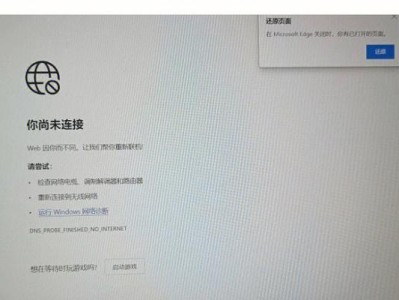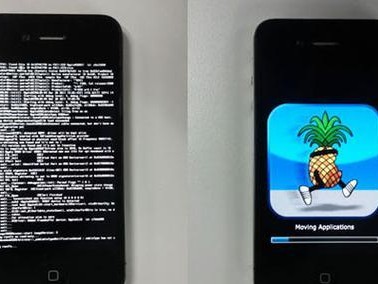在使用电脑时,有时会遇到电脑无法识别硬盘的问题,这可能导致用户无法访问存储在硬盘上的重要文件和系统。本文将介绍一些常见的解决方法,帮助用户快速排除这个问题,恢复数据和系统。

文章目录:
1.确认硬盘与电脑连接正常
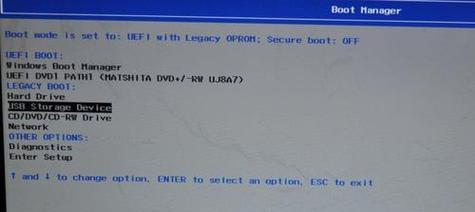
检查硬盘与电脑的连接是否正常。确保硬盘的数据线和电源线都插紧,并且没有松动或损坏。同时,也要确保电脑的USB端口或SATA接口正常工作。
2.尝试更换数据线和电源线
如果确认连接正常,可以尝试更换数据线和电源线。有时候,这些线材可能损坏或老化,导致电脑无法正确识别硬盘。更换新的线材后,再次尝试连接硬盘。
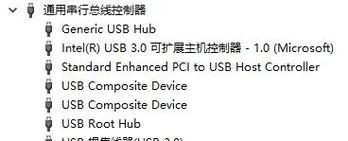
3.检查硬盘在设备管理器中是否显示
打开设备管理器,查看硬盘是否在列表中显示。如果硬盘显示为未知设备、其他设备或有感叹号的设备,可能需要更新驱动程序或重新安装硬盘。
4.更新硬盘驱动程序
如果硬盘驱动程序过时或不兼容,也会导致电脑无法识别硬盘。可以通过设备管理器或厂商官网下载并安装最新的硬盘驱动程序,然后重启电脑并尝试连接硬盘。
5.检查硬盘的逻辑错误
使用硬盘检测工具检查硬盘是否存在逻辑错误。这些工具可以扫描硬盘并修复错误,恢复硬盘的可读性。常用的工具包括磁盘管理、CHKDSK和硬盘修复软件等。
6.尝试在其他电脑上连接硬盘
如果以上方法都无法解决问题,可以尝试在其他电脑上连接该硬盘。如果其他电脑可以正常识别并访问该硬盘,说明问题可能出在当前电脑上。
7.检查电脑是否启用了"隐藏磁盘"选项
有时候,电脑可能启用了"隐藏磁盘"选项,导致某些硬盘无法显示。可以通过控制面板的"文件资源管理器选项"中的"查看"选项卡,取消勾选"隐藏保护的操作系统文件"和"隐藏已知的文件类型的扩展名"来查看是否解决了问题。
8.尝试更换硬盘分区表
如果硬盘的分区表损坏或不正确,也会导致电脑无法识别硬盘。可以使用专业的分区工具重新创建分区表,然后格式化硬盘。
9.检查硬件故障
如果以上方法仍然无法解决问题,可能是硬盘本身出现了故障。可以尝试将硬盘连接到另一台电脑或使用专业的硬盘修复工具进行故障诊断和修复。
10.尝试数据恢复工具
如果无法解决问题,但数据对用户来说很重要,可以尝试使用专业的数据恢复软件来尝试恢复丢失的文件。这些软件可以通过扫描硬盘并还原文件来帮助用户恢复数据。
11.考虑寻求专业帮助
如果所有方法都无效,建议寻求专业的硬件维修人员或数据恢复专家的帮助。他们有更高级的工具和技术来解决复杂的硬盘问题。
12.预防措施:定期备份重要数据
为了避免数据丢失和无法识别硬盘的问题,用户应该定期备份重要数据。可以使用云存储、外部硬盘或网络存储等方式进行备份,确保数据的安全性和可靠性。
13.预防措施:定期更新硬件驱动程序
定期更新硬件驱动程序可以保持系统与硬件的兼容性,并避免驱动程序过时导致的问题。可以通过设备管理器或厂商官网来获取最新的驱动程序。
14.预防措施:小心使用电脑和硬盘
在使用电脑和硬盘时,要小心避免碰撞、摔落或突然断电等情况,这些都可能导致硬盘损坏或无法识别。使用时应注意轻拿轻放,并保证电源供应的稳定。
15.
电脑无法识别硬盘可能是由于硬件连接问题、驱动程序过时、逻辑错误、隐藏选项等多种原因所致。用户可以通过检查连接、更换线材、更新驱动程序、检查逻辑错误等方法来解决问题,并考虑寻求专业帮助或使用数据恢复软件。为了避免类似问题,用户还应定期备份重要数据、更新硬件驱动程序,并小心使用电脑和硬盘。